Shaxda tusmada
BSOD ama Shaashadda Buluugga ah ee Dhimashada waxay soo baxdaa marka Nidaamkaaga Hawlgelinta uu ogaado khalad habdhiska dilaaga ah. Ciladani waxay ku dhacdaa meel aan jirin, kaa joojinaysa wax kasta oo aad samaynayso, oo dib u bilaabi doona nidaamkaaga si uu isugu dayo ugana soo kabsado khaladka dilaaga ah Khaladaadka Dhimashada (BSOD) Khaladaadka weli way dhici karaan gaar ahaan haddii aad leedahay darawalo duugoobay.
Mid ka mid ah koodhadhka qaladka ee ugu badan ee la socda Shaashadda Buluugga ah ee Dhimashada (BSOD) waa koodka qaladka qaladka ee Geeddi-socodka Dhimashada. Inta badan, tani waxaa sababa faylalka nidaamka Windows-ka oo xumaaday, habsocodka hab-socodka muhiimka ah ee cusbooneysiinta, ama arrimaha darawalka.
Waxaan soo aruurinay hababka cilad-raadinta ee sare ee aad samayn karto si aad u hagaajiso Windows 10 Shaashadda Buluugga ah ee Dhimashada (BSOD) Koodhka qaladka "Nidaamka Muhiimka ah ayaa Dhintay."
Habka Koowaad - Bilaw Hardware iyo Qalabaynta Qalabaynta
lagu rakibay nidaamka. Qalabkani waxa uu baadhayaa dhibaatooyinka caadiga ah ee la xidhiidha aaladaha cusub ee la rakibay waxaanu ku dabaqayaa hagaajintooda.- Habka "Windows" iyo "R" ee kiiboodhkaga oo ku qor msdt.exe - id DeviceDiagnostic"oo tabo"geli"

- Hardware and Devices Tools Tool, click on "Advanced" oo hubi in aad jeeg saarto "Codso".Dayactirka si toos ah" oo guji "Next"

- Ka dib markaad gujiso "Next", qalabku wuxuu markaa bilaabi doonaa inuu ogaado wixii dhibaato ah ee qalabka la rakibay. Sug inta uu hawsha dhamaynayo oo raac tilmaamaha shaashadda si aad hawsha u dhamaystirto. >>>>>>>>
- Open Command Prompt adigoo hoos u haya furaha "daaqadaha" oo taabo "R" oo ku qor "cmd" amarka orodka. Isku dheji labada furayaasha "ctrl iyo shift" oo taabo furaha geli. Guji "OK" daaqada xigta si aad u siiso maamulaha ogolaanshaha. >
- Daaqadda amarka, ku qor "sfc/scannow" oo tabo gal. Sug SFC si uu u dhamaystiro iskaanka oo dib u bilaabo kombayutarka. Marka la dhammeeyo, socodsii aaladda Cusboonaysiinta Windows si aad u hubiso in arrinta la hagaajiyay.
- Riix furaha “daaqadaha” kadibna taabo “R”. Daaqad yar ayaa ka soo bixi doonta meesha aad ku qori karto "CMD" >
- AmarkaDaaqadda degdega ah ayaa furmi doonta, ku qor "DISM.exe / Online / Cleanup-image / Restorehealth" ka dibna taabo "geli"
- Utility DISM wuxuu bilaabi doonaa iskaan-ku-dhigga nidaamka xumaaday. faylasha, hagaaji wixii khalad ah oo hagaaji sawirka nidaamka xumaaday. Marka habka sawirka nadiifinta khadka tooska ah ee DISM uu dhamaado, dib u bilow kombuyutarkaaga. Fur Maareeyaha Hawsha si aad u aragto in ciladdu sii socoto. >
- Riix "Windows" fur furahaaga ka dibna taabo "R". Marka xigta, ku qor "cmd" ee khadka taliska. Isku dheji labada furayaasha "ctrl iyo shift" oo taabo geli. Guji "OK" daaqada xigta si aad u siiso maamulaha ogolaanshaha.
Habka labaad – Ku socodsii SFC ama Checker File System
Astaamoyinkaaga Windows OS qalab bilaash ah oo aad isticmaali karto si aad u sawirto oo aad u hagaajiso darawalada qalabka maqan ama kharriban iyo faylasha Windows. Si aad u isticmaasho Windows SFC, raac tillaabooyinkan:
>- >
 >
> 
Habka Saddexaad - Ku socodsii Qalabka Adeegga Sawirka iyo Maareynta (DISM)
Qalabka DISM waxa loo isticmaalaa in lagu hubiyo oo lagu hagaajiyo arrimaha Qaabka Sawirka Windows ee lagu kaydiyay nidaamka qalliinka kaas oo sababi kara dhibaatooyin faylalka nidaamka musuqmaasuqa ama maqan. Si aad u sameyso sawirka nadiifinta khadka tooska ah ee DISM, raac tillaabooyinka hoose.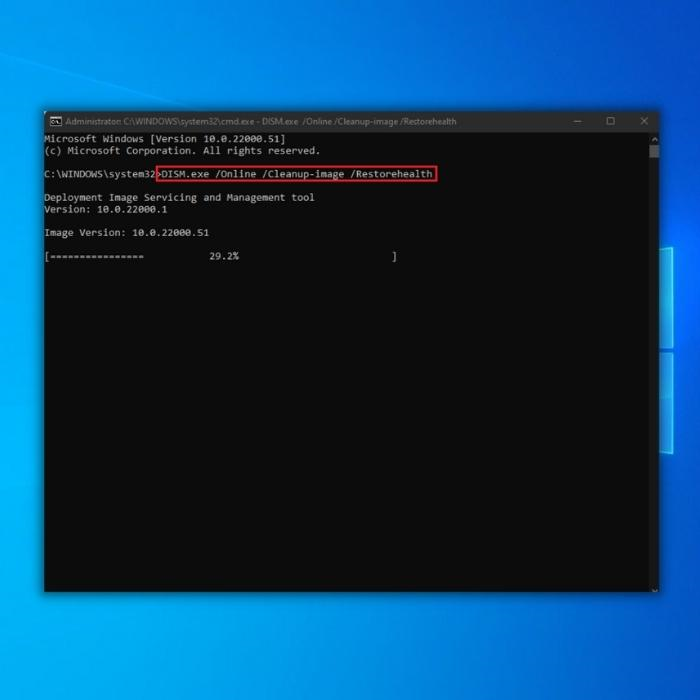
- >
Habka afraad - Ku socodsii Tool Disk Check Tool
arrimaha iman kara sida faylalka nidaamka musuqmaasuqa. Inkasta oo utility-kan ay qaadan karto wakhti dheer in la dhammaystiro, iyadoo ku xidhan inta faylal ee aad diskkaaga ku hayso, waxay caddayn kartaa inay tahay caawimo weyn si looga hortago arrimo badan oo muhiim ah. >
- Ku qor "chkdsk C: /f Command oo ku dhufo Gelida (C: oo wata xarafka Hard Drive-ka waxaad rabtaa inaad hubiso). >>>>>>>>>>>
- Sug inta jeegga saxankaagu dhammaystiran yahay oo dib u bilaabo kombayutarkaga. Marka aad dib u hesho kombuyuutarkaaga, billow codsiga dhibaatada leh si aad u xaqiijiso haddii ay tani xallisay arrinta. >
- guji “Check for Updates” ee daaqada Cusboonaysiinta Windows. Haddii aysan jirin wax cusub oo la heli karo markaa waa inaad heshaa fariin odhanaysa "Waxaad la socotaa taariikhda" > 7> 20> 11> 5> Haddii Windows Update Tool uu helo cusboonaysiin cusub, ha rakibo oo sug inta uu dhamaystirayo. Waxa laga yaabaa in lagaa baahdo in aad dib u bilowdo kombayutarkaga si uu u rakibo oo ay suurtogal u noqoto in uu hagaajiyo qaladka Geedi-socodka Halis ah. >
- Marka sanduuqa runtu soo baxo, ku qor "msconfig" kadibna guji OK >
- Raadi qaybta Adeegyada oo calaamadee sanduuqa Qari dhammaan adeegyada Microsoft >Riix badhanka Disable all kadibna dooro badhanka Codso.
- Marka xigta, aad Startup tab oo dooro Open task manager link si aad u bedesho settings kaaga button.
- Dib u bilow kombayutarka oo hubi in koodhka joogsigu uu dhintay habka muhiimka ah ee BSOD qaladka waa la hagaajiyay.
- >
Qaabka Shanaad - Ku Samee Qalabka Cusbooneysiinta Windows
Faylasha Windows ee duugoobay waxay keeni karaan khaladaad BSOD sida Khaladka Shaashada Buluugga ah"Nidaamkii muhiimka ahaa wuu dhintay." Si aad nidaamkaaga u cusbooneeysiiso, waa in aad socodsiisaa aalada Cusboonaysiinta Windows si aad u soo dejiso oo aad ugu rakibto cusboonaysiinta Windows cusub. Haddii Windows ay ogaato wax cusub oo cusub, si otomaatig ah ayuu u soo dejisan doonaa oo u rakibi doonaa cusbooneysiinta.
>- >Riix furaha "Windows" ee kumbuyuutarkaaga oo taabo "R" si aad u soo qaadato amarka khadka oo ku qor " control update” oo tabo gal.


4. Marka cusboonaysiinta dhammaato waa in ay cusboonaysiisaa dhammaan darawallada, dib u bilaw kombayutarka oo fiirso haddii aad wali la kulmi doonto qaladka Geedi-socodka Halis ah Siyaabaha lagu Hagaajin karo KERNEL_MODE_HEAP_CORRUPTION Cilad ku jirta Windows 10
Habka Lixaad - Samee Boot Nadiif ah
Waxaa laga yaabaa inaad u baahato inaad sameyso boot nadiif ah si aad u ogaato waxa keenaya fariinta qaladka .” Dhibaatada had iyo jeer waxaa sababa barnaamij dhinac saddexaad ah ama barnaamijyo taxane ah oo bilaabaya. Deminta iyo dib-u-kicinta dhammaan codsiyada bilowga hal mar waa hab wanaagsan oo lagu soo koobodhibaatada.
Adiga oo samaynaya boot nadiif ah, waxa aad gabyi doontaa adeegyada aan Microsoft ahayn oo kaliya adeegyada muhiimka ah ee loo baahan yahay in lagu socodsiiyo Windows
dejinta ee daaqada Habaynta Nidaamka. Si taas loo sameeyo, raac tillaabooyinka hoose: >- > Kiiboodhkaaga, taabo furaha Windows + R.
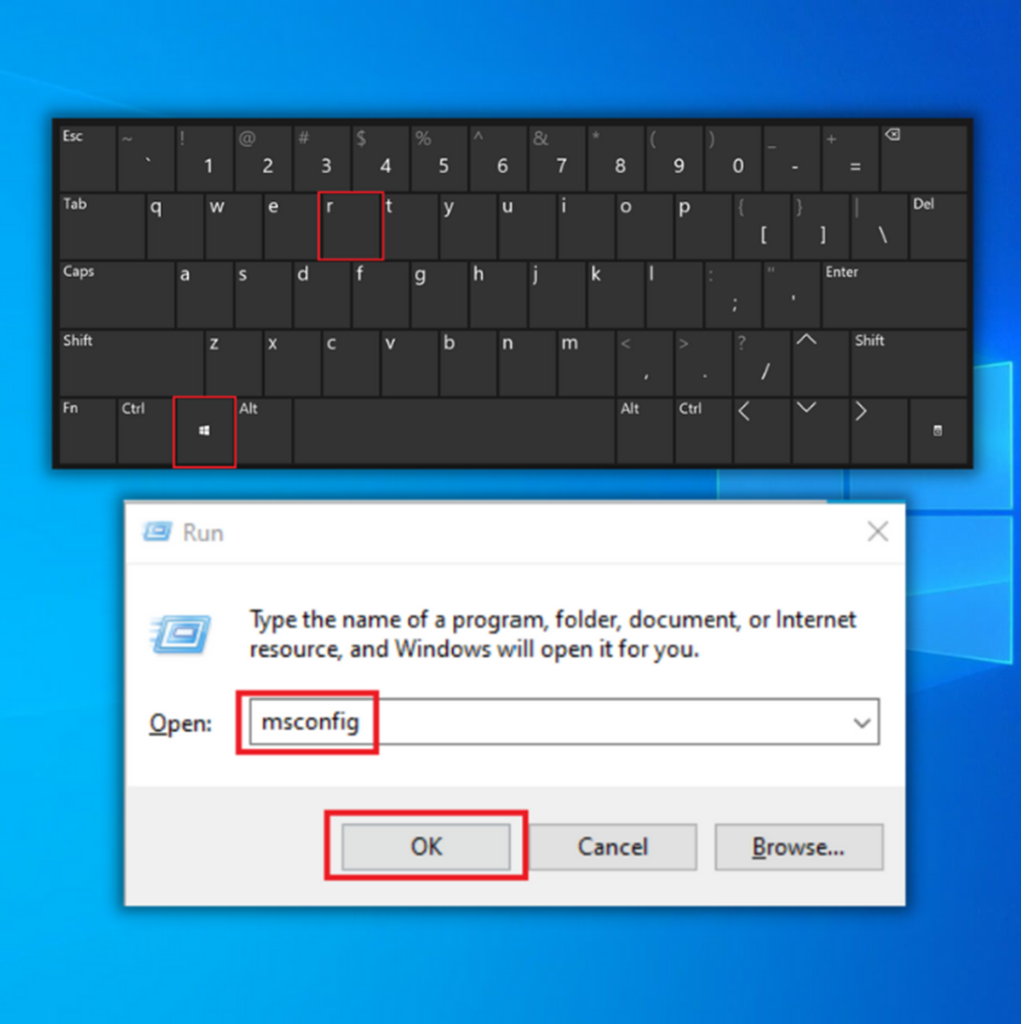 >
> - >



